IPad: วิธีการใส่หรือถอดซิมการ์ด
เรียนรู้วิธีการเข้าถึงซิมการ์ดบน Apple iPad ด้วยบทเรียนนี้.
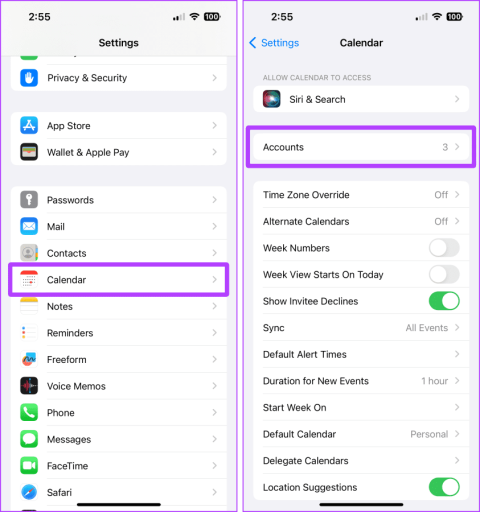
คุณเพิ่มปฏิทินผิดโดยไม่ตั้งใจหรือบางทีคุณอาจต้องการลบปฏิทินใดปฏิทินหนึ่งออกจาก iPhone ของคุณ? ไม่ต้องกังวล; แอปปฏิทิน (Apple) บน iPhone ของคุณช่วยให้คุณปรับแต่งปฏิทินได้อย่างรวดเร็ว เช่น เพิ่ม ลบ และอื่นๆ อีกมากมาย ต่อไปนี้เป็น 6 วิธียอดนิยมในการลบ (หรือลบ) ปฏิทินออกจาก iPhone ของคุณ

Apple Calendar ช่วยให้คุณสามารถซ่อนกิจกรรมจากปฏิทินใดปฏิทินหนึ่ง ลบปฏิทิน หรือแม้แต่ยกเลิกการสมัครได้ด้วยการแตะเพียงไม่กี่ครั้ง ในทางกลับกัน หากคุณใช้แอป Google Calendar บน iPhone คุณสามารถซ่อนหรือลบปฏิทินได้ ยกเว้นการสมัครหรือยกเลิกการสมัคร
คุณสามารถปรับใช้หนึ่งหรือทั้งหมดของเทคนิคเหล่านี้ในแอปปฏิทินของ iPhone ได้ ทั้งนี้ขึ้นอยู่กับความต้องการของคุณ มาเรียนรู้วิธีการกัน
จำนวนปฏิทินที่น้อยลงหมายถึงการรบกวนน้อยที่สุด ดังนั้น หากคุณพบว่าปฏิทิน iCloud ไม่มีประโยชน์ คุณสามารถลบปฏิทินนั้นบน iPhone ของคุณได้โดยทำตามขั้นตอนด้านล่าง
ขั้นตอนที่ 1 : ไปที่แอปการตั้งค่าบน iPhone ของคุณแล้วแตะปฏิทิน
ขั้นตอนที่ 2 : แตะบัญชี

ขั้นตอนที่ 3 : แตะแสดงทั้งหมด
ขั้นตอนที่ 4 : ตอนนี้แตะปฏิทิน iCloud

ขั้นตอนที่ 5 : ปิดการสลับสำหรับ 'ใช้บน iPhone นี้'
ขั้นตอนที่ 6 : แตะ 'ลบออกจาก iPhone ของฉัน' และปฏิทิน iCloud จะถูกลบออกจาก iPhone ของคุณ

หากคุณต้องการลบปฏิทินและลบกิจกรรมทั้งหมดออกจาก iPhone ของคุณ คุณสามารถทำได้จากแอพการตั้งค่าบน iPhone ของคุณ ตามมาครับ.
ขั้นตอนที่ 1 : เปิดแอปการตั้งค่าบน iPhone ของคุณแล้วแตะปฏิทิน
ขั้นตอนที่ 2 : แตะบัญชี

ขั้นตอนที่ 3 : แตะที่บัญชีที่มีปฏิทินที่คุณต้องการลบ
ขั้นตอนที่ 4 : แตะเพื่อปิดการสลับสำหรับปฏิทิน

ขั้นตอนที่ 5 : แตะ 'ลบออกจาก iPhone ของฉัน' การดำเนินการนี้จะลบปฏิทินออกจาก iPhone ของคุณ

คุณยังสามารถลบปฏิทินที่สมัครรับออกจาก iPhone ของคุณได้ หากคุณสมัครรับผิดปฏิทินโดยไม่ได้ตั้งใจ
นี่คือขั้นตอนในการปฏิบัติตาม:
ขั้นตอนที่ 1 : เปิดแอปปฏิทินบน iPhone ของคุณแล้วแตะปฏิทินที่ด้านล่างของหน้าจอ
ขั้นตอนที่ 2 : ตอนนี้แตะที่ 'i' ถัดจากปฏิทินที่สมัครเป็นสมาชิกที่คุณต้องการลบ

ขั้นตอนที่ 3 : แตะยกเลิกการสมัคร
ขั้นตอนที่ 4 : การยืนยันป๊อปอัปจะปรากฏขึ้นบนหน้าจอ แตะยกเลิกการสมัคร จากนั้นปฏิทินจะถูกลบออกจาก iPhone ของคุณ

ต้องอ่าน : แก้ไขกิจกรรมที่หายไปจากแอพปฏิทินบน iPhone
แอพ Calendar บน iPhone ให้คุณซ่อนปฏิทินได้ ถ้าไม่อยากลบปฏิทินทั้งหมด คุณสามารถใช้วิธีนี้เพื่อลบปฏิทินการทำงานของคุณในช่วงวันหยุดชั่วคราวได้ ต่อไปนี้เป็นวิธีดำเนินการ:
ขั้นตอนที่ 1 : เปิดแอปปฏิทินบน iPhone ของคุณแล้วแตะปฏิทิน
ขั้นตอนที่ 2 : แตะและยกเลิกการเลือกปฏิทินที่คุณต้องการลบ

ขั้นตอนที่ 3 : แตะเสร็จสิ้น แค่นั้นแหละ; ปฏิทินจะถูกลบออก
เคล็ดลับ : หากคุณต้องการเปิดใช้งานอีกครั้ง ให้ทำตามขั้นตอนเดิม ตรวจสอบปฏิทิน แล้วแตะเสร็จสิ้น

คุณยังสามารถลบปฏิทินในแอป Google ปฏิทินบน iPhone ของคุณได้ กระบวนการนี้ตรงไปตรงมา ให้เราแสดงให้คุณเห็นเหมือนกัน
ขั้นตอนที่ 1 : เปิดแอป Google Calendar บน iPhone ของคุณแล้วแตะที่รูปโปรไฟล์ของคุณ
ขั้นตอนที่ 2 : ตอนนี้แตะ 'จัดการบัญชีบนอุปกรณ์นี้'

ขั้นตอนที่ 3 : เปิดปุ่ม "ลบออกจากอุปกรณ์นี้" ถัดจากบัญชีที่คุณต้องการลบปฏิทิน
ขั้นตอนที่ 4 : ป๊อปอัปจะปรากฏขึ้นบนหน้าจอ แตะลบ

อ่านเพิ่มเติม : วิธีแก้ไข Google Calendar ที่ไม่ซิงค์บน iPhone
เช่นเดียวกับแอป Apple Calendar แอป Google Calendar ยังอนุญาตให้คุณซ่อนปฏิทินบน iPhone ของคุณ คุณสามารถยกเลิกการซ่อนได้ทุกเมื่อที่ต้องการ ต่อไปนี้เป็นขั้นตอนในการดำเนินการ:
ขั้นตอนที่ 1 : เปิดแอป Google ปฏิทินแล้วแตะไอคอนแฮมเบอร์เกอร์ (เส้นแนวนอนสามเส้น)
ขั้นตอนที่ 2 : แตะและยกเลิกการทำเครื่องหมายที่ช่องถัดจากปฏิทินที่คุณต้องการซ่อนชั่วคราว และนั่นมัน
เคล็ดลับด่วน : ทำซ้ำขั้นตอนและทำเครื่องหมายในช่องเมื่อคุณต้องการให้ปฏิทินกลับมาบน iPhone ของคุณ

1. เหตุใดฉันจึงเห็นปฏิทินที่สมัครรับข้อมูลหลังจากยกเลิกการสมัครแล้ว
ตรวจสอบให้แน่ใจว่า iPhone ของคุณมีการเชื่อมต่ออินเทอร์เน็ตที่เหมาะสม และรีสตาร์ทหลังจากยกเลิกการสมัครจากปฏิทิน มันควรจะหายไป
2. การลบปฏิทินจะลบกิจกรรมทั้งหมดที่อยู่ภายในหรือไม่
ไม่ การใช้ทั้งหกวิธีนี้บน iPhone ของคุณจะลบ (หรือซ่อน) ปฏิทินออกจาก iPhone ของคุณ ไม่ใช่ลบกิจกรรม
3. เหตุใดฉันจึงขาดผู้ติดต่อบน iPhone หลังจากลบบัญชีออกจากการตั้งค่าปฏิทิน
การลบบัญชีออกจากหน้าบัญชีจะเป็นการลบข้อมูลทั้งหมดที่เกี่ยวข้องกับบัญชีนั้น เช่น อีเมล ผู้ติดต่อ ปฏิทิน บันทึกย่อ ฯลฯ ดังนั้น หากคุณไม่ต้องการสูญเสียสิ่งอื่นๆ ทั้งหมด ให้ปิดปุ่มสลับสำหรับปฏิทิน และมันจะได้ผลเหมือนมีมนต์เสน่ห์
อ่านเพิ่มเติม : วิธีคืนค่าผู้ติดต่อที่ถูกลบบน iPhone ของคุณ
โดยสรุป หากคุณต้องการลบปฏิทินอย่างถาวร เราขอแนะนำให้ปิดปฏิทินออกจากบัญชีหรือลบบัญชีนั้นออกจาก iPhone ของคุณโดยสิ้นเชิง คุณยังสามารถซ่อนปฏิทินได้ชั่วคราวโดยยกเลิกการเลือกจากแอปปฏิทินเอง หรือการยกเลิกการสมัครจะเป็นวิธีแก้ปัญหาที่สมบูรณ์แบบในการลบปฏิทินที่สมัครรับข้อมูลโดยไม่ต้องการ มีคำถามเพิ่มเติมหรือไม่? แบ่งปันในความคิดเห็นด้านล่าง
เรียนรู้วิธีการเข้าถึงซิมการ์ดบน Apple iPad ด้วยบทเรียนนี้.
ในโพสต์นี้เราจะพูดถึงวิธีแก้ปัญหาที่การนำทางแผนที่และฟีเจอร์ GPS ไม่ทำงานอย่างถูกต้องบน Apple iPhone.
Apple Watch ของคุณทำให้แบตเตอรี่หมดเร็วกว่าปกติหรือไม่? อ่านโพสต์เพื่อค้นหาวิธีแก้ไขปัญหาแบตเตอรี่หมดของ Apple Watch
เรียนรู้วิธีลบคำแนะนำแอพ Siri บน Apple iPhone และ iPad ของคุณ
เราแสดงตัวเลือกที่ดีที่สุดสำหรับการเชื่อมต่อ Apple iPad ของคุณกับโปรเจ็กเตอร์ด้วยบทช่วยสอนนี้
ไม่ทราบวิธีการเปิดไฟล์ Zip บน iPhone? คลิกที่นี่เพื่อเรียนรู้วิธีการสร้าง ดูตัวอย่าง และเปิดไฟล์ Zip ได้ในพริบตา
การเรียนรู้วิธีปิด VPN บน iPhone ของคุณเป็นเรื่องสำคัญสำหรับการรักษาความเป็นส่วนตัวและการเชื่อมต่ออินเทอร์เน็ตที่ไม่มีปัญหา
เปิดหรือปิด Data Roaming บน Apple iPhone X หรือ 8 โดยใช้บทช่วยสอนนี้
ขณะที่คุณพิมพ์ข้อความหรือทำงานในเอกสารบน Android, iPhone หรือ iPad คุณอาจพบกรณีที่คุณต้องเพิ่มเครื่องหมายตัวหนอนเป็นอักขระเดี่ยวหรือเครื่องหมายเน้นเสียง。 ปัญหาที่เกิดขึ้นคือ—ตัวหนอนไม่ปรากฏบนคีย์บอร์ดมือถือ。
คำแนะนำที่ชัดเจนในการเปิดหรือปิด <strong>JavaScript</strong> ใน <strong>Safari</strong> บนอุปกรณ์ <strong>iPhone</strong> และ <strong>iPad</strong>







